win11修改截图保存路径主要有两种方式:一是通过修改注册表实现全局更改,二是使用第三方截图工具自定义路径。1. 修改注册表:打开注册表编辑器,定位至指定路径,新建或修改键值输入目标路径,重启资源管理器生效,但操作前需备份注册表以防出错。2. 使用第三方工具:如snipaste、sharex等,可在软件设置中直接更改保存路径,方便快捷。此外,截图后可通过win11自带工具、snipaste或专业软件进行快速编辑,满足不同复杂程度的标注需求。

截图保存位置的修改,其实就是为了方便我们更快地找到截图文件,避免它们淹没在茫茫的图片海洋中。Win11在这方面提供了相对灵活的设置选项。

解决方案

Win11修改截图保存路径主要有两种方式:通过修改注册表来实现全局修改,或者使用第三方截图工具自定义保存位置。
修改注册表(全局修改):
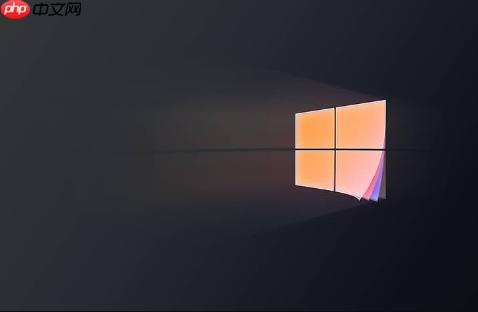
Win + R 组合键,打开“运行”对话框,输入 regedit 并按回车,打开注册表编辑器。HKEY_CURRENT_USER\Software\Microsoft\Windows\CurrentVersion\Explorer\User Shell Folders
%USERPROFILE%\Pictures\Screenshots 的键值。 如果不存在,则新建一个字符串值,并命名为{B7BEDE81-D94E-4682-A7DD-5694FC0DB41A},类型为REG_EXPAND_SZ。D:\Screenshots。Ctrl + Shift + Esc打开任务管理器,找到Windows资源管理器,右键选择重新启动。注意: 修改注册表有风险,请务必备份注册表后再进行操作。如果修改错误,可能会导致系统不稳定。
使用第三方截图工具:
我个人比较喜欢用Snipaste,因为它足够轻量,而且贴图功能也很实用。
如何备份注册表?
修改注册表之前备份,其实是个好习惯,能有效防止手滑带来的灾难。
这样,你就创建了一个包含整个注册表信息的 .reg 文件。如果之后修改注册表出现问题,可以双击这个 .reg 文件,将其中的信息导入到注册表中,从而恢复到备份时的状态。
截图后如何快速编辑?
截图不仅仅是截下来就完事了,有时候我们需要快速标注、添加箭头、马赛克等等。
选择哪种方式取决于你的具体需求。如果只是简单的标注,Win11自带的截图工具或者Snipaste就足够了。如果需要更复杂的编辑,就需要使用专业软件了。
以上就是Win11修改截图保存 Win11更改截图路径设置技巧的详细内容,更多请关注php中文网其它相关文章!

每个人都需要一台速度更快、更稳定的 PC。随着时间的推移,垃圾文件、旧注册表数据和不必要的后台进程会占用资源并降低性能。幸运的是,许多工具可以让 Windows 保持平稳运行。

Copyright 2014-2025 https://www.php.cn/ All Rights Reserved | php.cn | 湘ICP备2023035733号